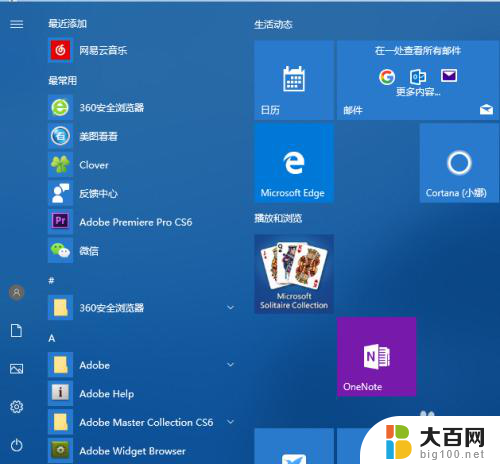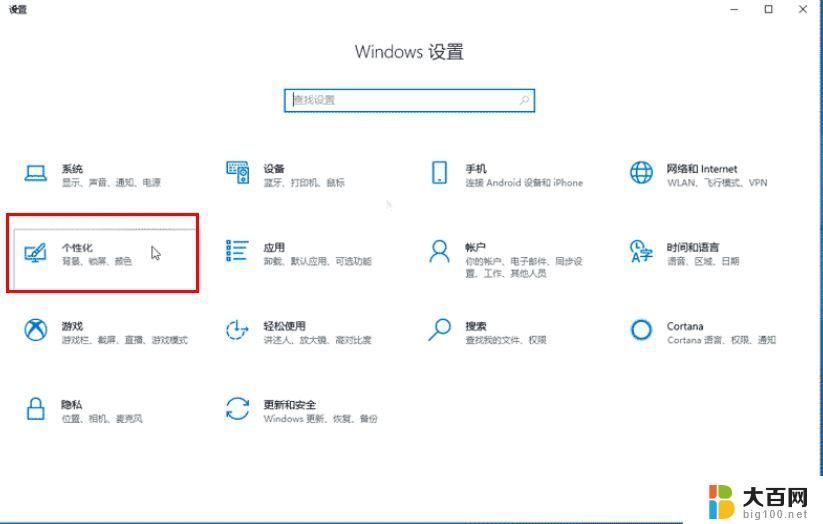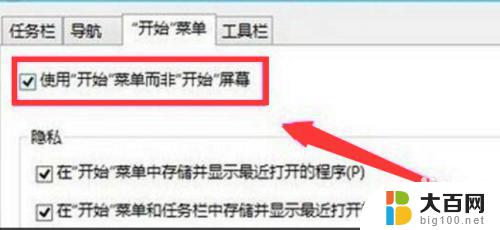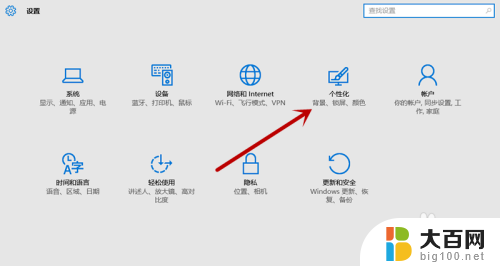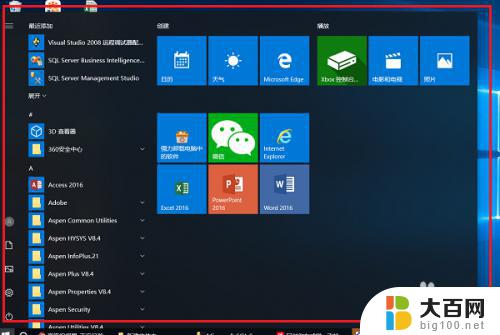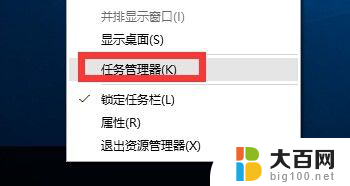win 10 开始菜单 切换Win10系统默认开始菜单为经典菜单的步骤
Win10系统的开始菜单是我们使用电脑时经常接触的一个重要功能,它提供了快速访问和管理各种应用程序、设置和文件的便捷方式,有些人可能更喜欢使用经典菜单,因为它更加简洁和直观。如果你也是其中之一,不用担心因为在Win10系统中,我们可以轻松地切换回经典菜单。在本文中我将介绍一下切换Win10系统默认开始菜单为经典菜单的步骤,让你能够更加舒适地使用你的电脑。
方法如下:
1. 当我们更新了win10系统后,新的系统的开始菜单做了部分的改进。如图所示。

2. 如果从win7升级自动升级过来的系统,可能存在开始菜单仍是如图所示的布局和功能。
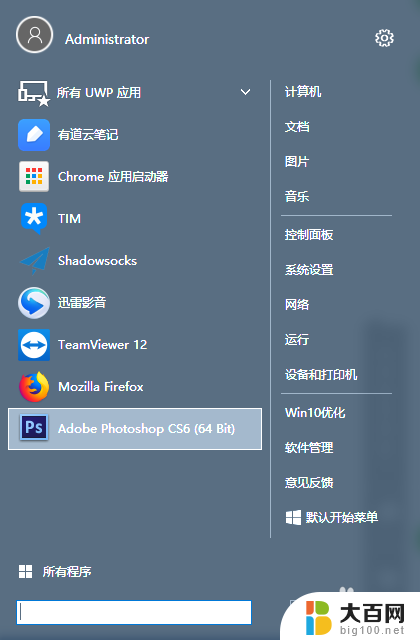
3. 如何实现将步骤2的经典菜单切换到步骤1的菜单呢?
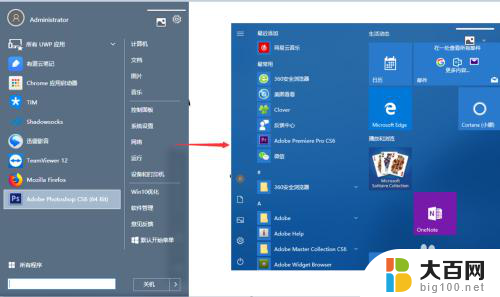
4. 打开开始菜单后,点击右上角的【设置】按钮,如图所示
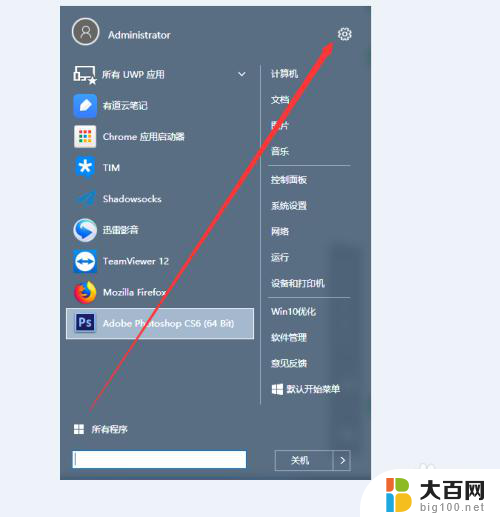
5. 在弹出的菜单中选择【恢复系统开始菜单】,如图所示
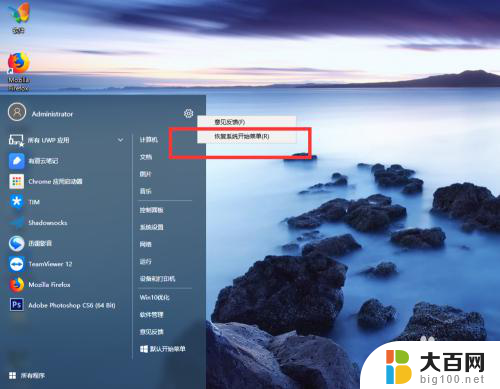
6. 弹出如图所示的【退出确认】,选择【确定】如图所示
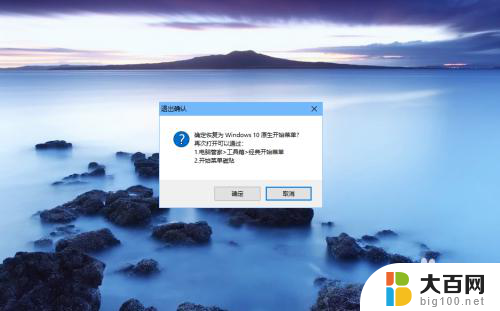
7. 或者在开始菜单中点击如图所示的【默认开始菜单】,但是此方法只能一次。
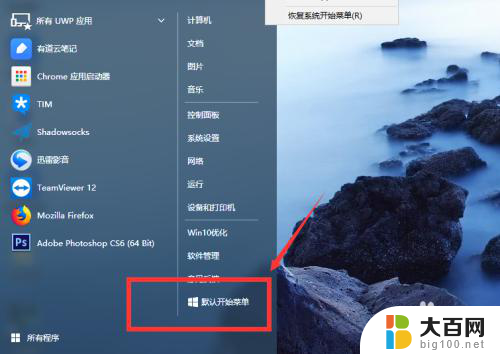
8.如果您觉得有用,记得在下方点击投票、点赞、关注、留言。小编会定期奉上更多的惊喜哦,您的支持才是小编继续努力的动力,么么哒。

以上就是win 10开始菜单的全部内容,还有不清楚的用户可以参考以上步骤进行操作,希望能对大家有所帮助。